MicrosoftTeams会議で他の誰かをプレゼンターにする方法
知っておくべきこと
- Microsoft Teams Meetingは、Windows、Mac、Android、IOSのすべての主要なプラットフォームで利用できます。
- ゲストをMicrosoftTeams会議の参加者として指定することはできません。その人は、MicrosoftTeamsアカウントを持っている必要があります。
- プレゼンターは、コラボレーション環境でビデオ、パワーポイントドキュメント、およびそれらの画面を共有できます。
Microsoft Teams Meetingは、Windows、Mac、IOS、Androidで利用できるクロスプラットフォームです。 共同セッションには同時に300人が参加できます。 この記事では、Microsoft TeamsMeetingで誰かをプレゼンターにする方法について説明します。 このデモでは、WindowsバージョンのMicrosoftTeamsを使用しています。
Teams Liveイベントで誰かをプレゼンターにするにはどうすればよいですか?
Microsoft Teamsは、直感的なユーザーインターフェイスの点で、Skype ForBusinessを大きく上回りました。 異なる権限を持つ1つの会議に複数のプレゼンターを設定できるようになりました。 プレゼンターは主催者と同じ権利を持っているため、会議に参加するプレゼンターの数を制限するのが賢明です。
これらは、Microsoft TeamsMeetingで誰かをプレゼンターにするための手順です。
-
MicrosoftTeamsには4つのプレゼンターモードがあります。
- 目立つ:共有コンテンツが画面全体に表示されている間、ビデオフィードは画面の右下隅に表示されます。
- コンテンツのみ:画面全体で共有しているコンテンツまたは画面を表示します。
- 並んで:共有コンテンツとビデオフィードを画面全体の背景に表示します。
-
レポーター:共有コンテンツをニュース放送を固定しているように表示し、画面全体の背景画像も利用します。
-
最近のチャットの下にある参加者のユーザー名をクリックして、他の参加者とのチャットウィンドウを開きます。
ノート
最初のチャットリストに参加者がいない場合は、[招待]をクリックして参加者を会議に招待する必要があります。
-
これで、表示するためのオプションが表示されます。
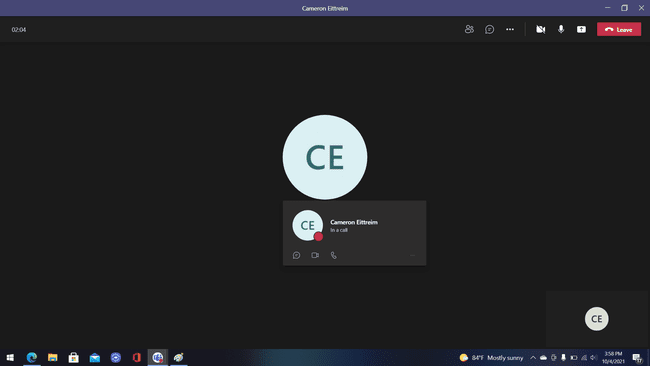
-
画面、ビデオ、ファイルを共有できます。
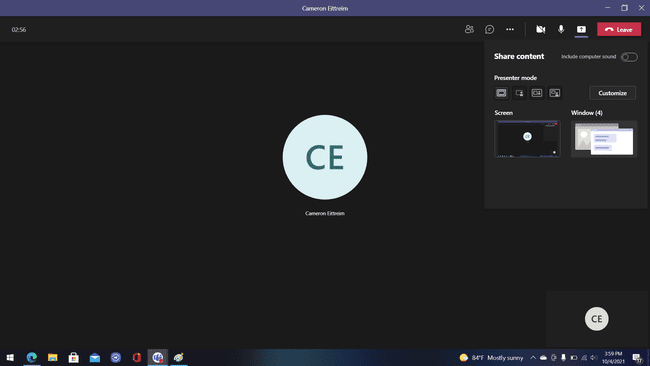
プレゼンターを切り替えるには、「プレゼンターオプション」をクリックします。
-
選択した出席者がプレゼンターになります。
ノート
自分自身または他の誰かをプレゼンターにするために、いつでもプレゼンターの制御を放棄することができます。
現在、会議の上に浮かぶプレゼンターバーがあります。 このバーは、ビデオ、パワーポイントファイル、およびドキュメントをその場で共有するために使用できます。
ゲストはTeamsLiveイベントのプレゼンターになることができますか?
いいえ、会議のプレゼンターとして指定できるのは、MicrosoftTeamsアカウントを持つ参加者のみです。 会議の参加者に会うことができるドロップダウンメニューがあります。 これは、会議中にプレゼンター間で指定するために使用されるメニューです。 会議中は、一度に1人のプレゼンターしか参加できません。
参加者をプレゼンターにするにはどうすればよいですか?
繰り返しますが、会議で誰かをプレゼンターにするプロセスはかなり簡単です。 上記の手順を繰り返すだけで、プロセスが完了します。 ゲストを会議のプレゼンターに指定することはできません。 プレゼンターは、指定されるMicrosoftTeamsアカウントを持つ出席者である必要があります。
